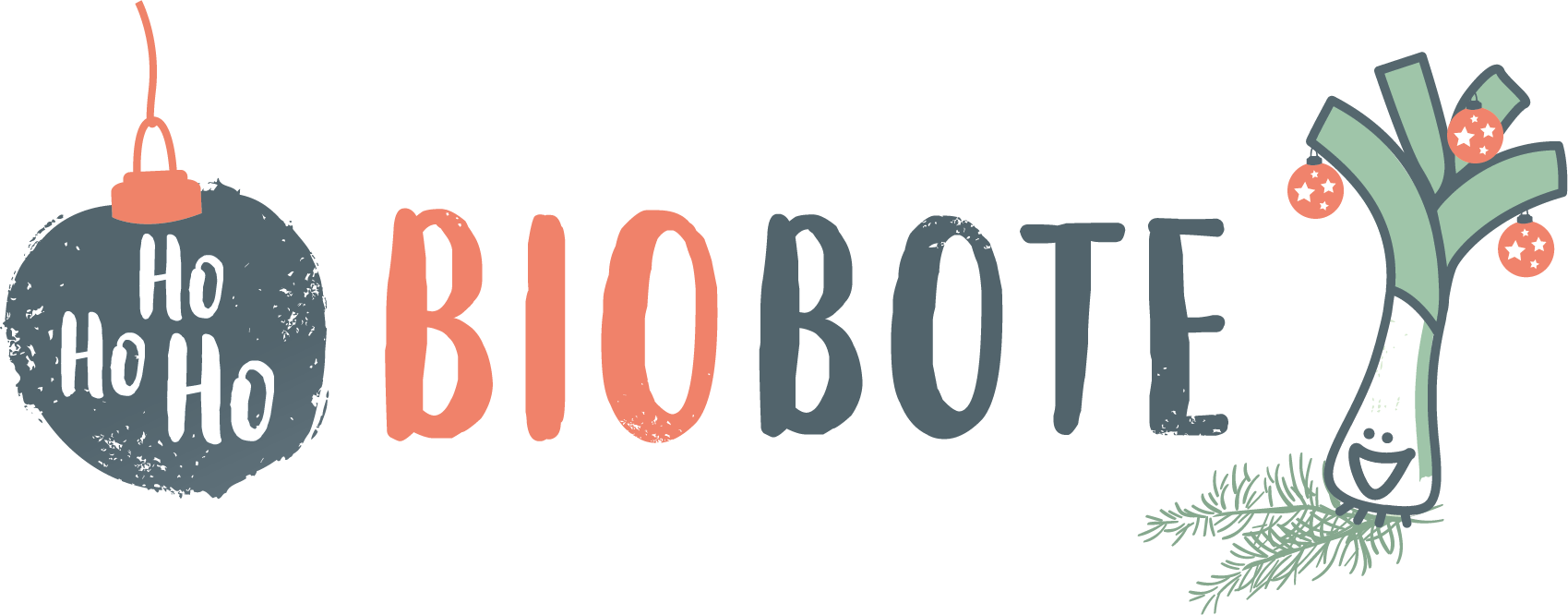- Unsere Biokisten
- Aus der Region
- Neu & Aktionen
- Themenwelten
- Obst & Gemüse
- Frischetheke
-
Vorratskammer
- Zurück zu Vorratskammer
- Brotaufstriche
- Brot, Brötchen & Knäcke
- Pasta, Reis, Getreide & Co.
- Essig, Öle, Gewürze & Co.
- Tee, Kaffee & Kakao
- Saucen & Dips
- Süßes & Knabberspaß
- Müsli, Nüsse & Co.
- Konserven & Eingemachtes
- Backzutaten & Süßmittel
- Babynahrung
- Naturkosmetik
- Wasch- & Reinigungsmittel
- Haus & Garten
- Getränke
Warenkorbvorschau
Deine Bestellung zum
Bis zum änderbar!
Bis zum änderbar!
Scheinbar gab es ein Problem beim Laden der Liefertermine.
Bitte Lieferdatum auswählen
Es befinden sich Artikel mit Alkohol im Warenkorb. Die Lieferung darf nicht an Minderjährige erfolgen. Unser Fahrer wird dies bei der Auslieferung überprüfen.
Achtung: Du hast noch offene Änderungen in deinem Warenkorb. Vergiss nicht, deine Änderungen abzusenden! 🥕
Zeit- und Urlaubserfassung mit der "timr"-App
Liebe Bioboten,
Um Arbeitszeit und Urlaubsanträge zukünftig schneller und einfacher verwalten zu können, möchten wir ab dem 01.02. die App "timr" einsetzen. Diese ist kostenlos im Appstore/ Playstore erhältlich. Sie ermöglicht uns, Stundenberichte automatisch auzuwerten oder Urlaubsanträge papierlos zu stellen und zu genehmigen. Wir erhoffen uns hierdurch eine schnellere Verarbeitung der Daten, eine einfachere Handhabe und eine übersichtlichere Darstellung der Arbeitszeiten und Urlaubstage. Die Anwendung der App ist intuitiv und noch weniger kompliziert als z.B. der für die Fahrer bekannte Umgang mit der Driver-App oder der tägliche Umgang mit PC-Gärtner beim Packen.
Zusätzlich zu der folgenden Anleitung werden wir an eurem ersten Arbeitstag die Anwendung einmal mit euch persönlich durchgehen. Bitte bringt hierfür ein Handy mit
Liebe Grüße und viel Spaß beim Ausprobieren der App :)


Installation und Login
- Lade dir im App-Store/ Play-Store die App "timr" runter.
- Öffne die App und ergänze bei der URL "biobote", sodass dort biobote.timr.com steht (nur bei der ersten Anmeldung notwendig).
- Gib als Login deine Personalnummer ein (siehe separate Liste -> vierstellig mit einem Minus davor, für die Fahrer die bekannte Nummer aus der Driver-App)
- Gib als Passwort deinen Vornamen ein (erster Buchstabe groß geschrieben)
- Du gelangst in deine Start-Ansicht der Zeiterfassung

Die Zeiterfassung
- Um die Arbeitszeit-Aufzeichnung zu starten klicke auf "Arbeit starten" im Menü "Aufzeichnung" (Bild 1).
- Wähle die Startzeit (Bild 2): Wenn du gerade mit der Arbeit startest klicke einfach auf "Start" unten rechts im Menü. Die Zeitaufzeichnung startet. Hast du bereits einige Zeit gearbeitet und vergessen dich einzuloggen, trage die Startzeit nachträglich ein.
- Du stoppst die Zeit zum Feierabend an der gleichen Stelle.
- Mehr Infos zur Zeiterfassung findest du oben rechts durch Klicken auf das "i" (Bild 1).
- Eine Übersicht über deine geleisteten Stunden findest du unten im zweiten Menü "Dashboard" (Bild 3). Hier siehst du z.B. deine Wochen- und Monatsstunden und kannst dir eine vorläufige Auswertung anzeigen lassen.
- Wenn du einmal vergessen hast, deine Zeit zu stoppen, kannst du diese oben links über das "+" nachträglich einfügen.
- Die App weist dich durch orange unterlegte Meldungen darauf hin, wenn für vorgesehene Arbeitstage keine Zeiten hinterlegt sind. Diese kannst du nachträglich einpflegen.
- Alle Daten können durch die Administratoren auch nachträglich noch geändert werden. Meldet euch einfach, wenn es Probleme gibt.
Wichtig: Pausen müssen nicht dokumentiert werden! Die rechtlich vorgesehenen Pausenzeiten (i.d.R. 45 Minuten bei einem 9 Stunden-Tag) werden automatisch abgezogen. Ein zwischenzeitliches "Ausstempeln" ist somit nicht notwendig. Bite sorgt dafür, dass ihr die vorgesehene Pausenzeit auch in Anspruch nehmt.
Tipp: Über das Menü unten rechts "Mehr" und "Einstellung" lässt sich eine automatische Start/Stop Erinnerung einrichten. Diese funktioniert erst nach einiger Zeit, wenn die App eure gewohnten Zeiten kennt. Sie erinnert euch, falls ihr einige Minuten nach der gewöhnlichen Start- oder Stopzeit noch nicht aktiv geworden seid.

Der Urlaubsantrag
- Um einen Urlaubsantrag zu stellen, wähle das mittlere Menü "Anträge" aus.
- Hier hast du eine Übersicht deiner verbleibenden, der verplanten und der genommenen Urlaubstage (Bild 1)
- Wähle oben links das "+", um einen neuen Urlaub einzureichen.
- Wähle den Startzeitpunkt und den Endzeitpunkt (Bild 2).
- Sende den Antrag durch Klicken auf "Beantragen" ab.
- Der Antrag wird in der Liste inkl. Status angezeigt Bild 3).
- Im Menü "Berichte" kannst du dir Übersichten von Arbeitszeiten und Urlaub anzeigen lassen.